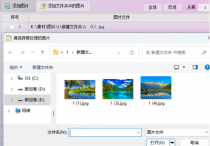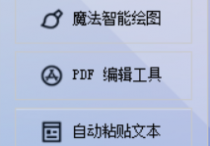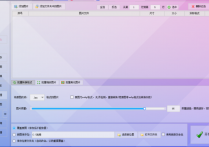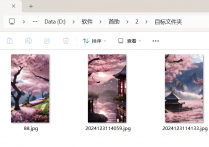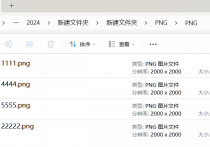图片批量处理的高效秘籍,图片处理软件的着色功能解析,一键批量调整图片色调、饱和度、混合值的图片美化教程
在五彩斑斓的数字世界里,每一张图片都承载着无尽的故事和情感。但你是否曾遇到过这样的困扰:面对成百上千的图片,如何快速调整它们的色调、饱和度和混合值,让它们焕发新的生命力?别担心,今天我将为你揭秘一款强大的图片处理软件——首助编辑高手,它的一键着色功能将让你的图片批量处理变得前所未有的高效和有趣!
1.打开软件并导入图片:首先,打开软件,进入主界面后,在图片批量处理板块点击“添加图片”按钮,选择你想要进行着色调整的图片并导入。
2.选择批量美化图片功能:在导入图片后,找到并点击“批量美化图片”功能,进入美化编辑界面。
3.进入着色调整板块:在批量美化图片的功能界面中,找到并点击着色调整的功能板块,准备进行色调、饱和度和混合值的调整。
4.调整色调:在着色调整板块中,通过手动拖拽色调滑块来调整图片的整体色调,使其符合你的需求。
5.调整饱和度:接着,调整图片的饱和度。通过降低或增加饱和度,你可以让图片的色彩更加鲜艳或柔和,甚至实现黑白效果。
6.调整混合值:混合值的调整可以影响图片中不同颜色之间的融合程度。通过拖动混合值滑块或输入具体数值,你可以实现更加自然的色彩过渡效果。
7.预览并保存调整后的图片:在完成以上步骤的调整后,你可以在软件右侧预览调整后的图片效果。如果满意,设置好图片的保存位置,点击“开始处理图片”按钮,软件将自动处理并保存所有调整后的图片。
8.查看和对比:最后打开处理后的新图片查看,图片效果与原图片对比,结果一目了然
怎么样,看完这篇关于首助编辑高手软件着色功能的解析,你是不是也对这款图片处理软件心动了呢?它不仅功能强大,操作简单,还能让你的图片批量处理效率翻倍。无论是专业设计师还是摄影爱好者,甚至是普通用户,都能轻松上手,享受一键调整图片色调、饱和度和混合值带来的乐趣。别再犹豫了,快来试试首助编辑高手吧,相信它一定会成为你图片处理路上的得力助手!